Сұхбат интеллектісі қолданбасында қоңыраулар жиынтығы бетін көру және түсіну
Сатушылар мен олардың менеджерлеріне өз тұтынушыларымен болған сөйлесулерді қарап шығудың және тиісті талқылау тақырыптарын, кілтсөздер мен түсініктерді жылдам табудың оңай әдісі қажет.
Қоңырау туралы жиынтық мәліметтер беті тұтынушымен сөйлесудің қалай өткендігі туралы жоғары деңгейлі көріністі қамтамасыз етеді, оған әрекет элементтері мен қатысты кілтсөздер, уақыт шкаласы, қоңырау жазбасы және т.б. жатады.
Қоңырау туралы жиынтық мәліметтер бетіндегі ақпарат сатушыларға да, менеджерлерге де көмектеседі:
- Сатушылар тұтынушылармен өткен сөйлесулерді тездетіп, маңызды тақырыптар мен міндеттемелерді бөлектей алады.
- Менеджерлер өз тобының тұтынушылармен қарым-қатынасын қалай басқаратындығы туралы жоғары деңгейлі көрініс ала алады.
Лицензия және рөлге қойылатын талаптар
| Талап түрі | Сізде болуы керек |
|---|---|
| Лицензия | Dynamics 365 Sales Premium немесе Dynamics 365 Sales Enterprise Қосымша ақпарат: Dynamics 365 сату бағасы |
| Қауіпсіздік рөлдері | Кез келген негізгі сату рөлі, мысалы, сатушы немесе сату менеджері Қосымша ақпарат: Негізгі сату рөлдері |
Алғышарттар
Қоңырау жазбаларын өңдеу үшін сөйлесу интеллектісін конфигурациялау. Қосымша ақпарат: орнату Microsoft Teams Сұхбат интеллектісі
Қоңырау туралы жиынтық мәліметтер бетін көру
Сұхбат интеллектісі қолданбасында Сатушы мәліметтері бетін ашып, өтіңіз. Қоңыраулар тарихы бөлімі.
Қоңырау деректерін көрмесеңіз, беттің жоғарғы жағындағы уақыт аралығын өзгертіңіз.
Жиынтықты және басқа түсініктерді көру үшін қоңырауды таңдаңыз.

Қоңырау қорытындысы бетін түсіну
Қоңырау туралы жиынтық мәліметтер беті келесілерді қамтиды:
- Шолу, ескертпелер, әрекет элементтері және ескертулер
- Шақыру транскрипті және аудармасы
- Қоңырауды ойнату хронологиясы және сегменттеу
Шолу, ескертпелер, әрекет элементтері және ескертулер
Шолу қойындысы
Шолу қойындысында сөйлесуге қатысқан адамдардың аттары, сонымен қатар орташа сөйлесу жылдамдығы, әр сөйлесуге ауысу, орташа үзіліс және тұтынушы монологы сияқты KPI көрсеткіштері көрсетіледі. Сонымен қатар сіз іздеуді жақсарту үшін сөйлесуге қосылған тегтерді көре аласыз.
Қысқа мерзімді қоңыраулар үшін санаттау тегін көру (алдын ала қарау нұсқасы)
[Бұл бөлім – шығарылым алдындағы құжаттама және ол өзгеруі мүмкін.]
Маңызды
- Бұл алдын ала қарау мүмкіндігі болып табылады.
- Алдын ала қарау нұсқасының мүмкіндіктері өндірісті пайдалану үшін арналмаған және функционалдық шектеулі болуы мүмкін. Бұл мүмкіндіктер қосымша пайдалану шарттарына бағынады және тұтынушылар ертерек қол жеткізу және кері байланыс орнату үшін ресми шығарылымға дейін қолжетімді болады.
Сұхбат интеллектісі келесі санаттар үшін қысқа мерзімді қоңырауларды анықтап, белгілей алады:
- Дауыстық пошта
- Контакт қолжетімді емес
- Қайта жоспарлау сұраулары бар қысқа қоңыраулар
- Контакт қоңыраудың қажетсіз екенін көрсететін қысқа қоңыраулар
Тег орынсыз болса, оны жоюға болады.
Әкімшіңіз жүйенің қысқа мерзімді қоңырауларды белгілеу үшін Қоңырауларды санаттау (алдын ала қарау нұсқасы) мүмкіндіктерін қосуы керек. Сондай-ақ, бұл тегтерді Сұхбат интеллектісі қолданбасында Сатушы мәліметтері>Қоңыраулар тарихы бөлімінде көруге болады. Қосымша ақпарат алу үшін Үздік тәжірибелер мен коучинг мүмкіндіктерін анықтау үшін сатушының өнімділігін қараңыз.
Жазбалар қойындысы
қоңыраулар жиынтығы бетіндегі Ескертпелер қойындысы қоңырауды қорытындылау уақытын қысқартуға және жиынтыққа берілген ақылды ұсыныстарды қоса, әрекет элементтерін, міндеттемелерді, қоңырау минуттарын және келесі қадамдар.
Сіз Ескертпелер қойындысында қоңырау контекстінен кетпей-ақ жылдам және жекелендірілген қорытынды жаза аласыз. Қоңыраудың қысқаша мазмұнын беру уақытты үнемдеуге, тұтынушының қоңырауына назар аударуға, негізгі ойларды жылдам қарап шығуға және келесі әрекет жолын түсінуге көмектеседі.
Әрі қарай, сақталған қорытындыны мүдделі тараптармен электрондық пошта арқылы бөлісе аласыз.
қоңыраулар жиынтығы немесе жазбаларды жазу үшін
Ескертпелер қойындысына өтіңіз. Кездесу кезінде алған жазбаларыңызды көресіз.
Жазбаларды өңдеңіз немесе қоңыраудың маңызды сәттері мен әрекет элементтері үшін Ұсынылатын ескертпелер тамасын қараңыз.
Қоңыраудың маңызды сәттері мен әрекет элементтерінен ескертпелер қосу үшін элементке сәйкес келетін Қосу тармағын таңдаңыз. Кездесуді жазу ұзақтығы 70 минуттан асса, қоңыраудың негізгі сәттері жасалмайды.
Барлық ұсынылған ескертпелер қосу үшін Ұсынылған ескертпелер тармағына сәйкес Қосымша опцияларды (…) таңдаңыз, содан кейін Барлығын қосу таңдаңыз.
Жазбаның мәтінмәнін түсіну және білу үшін жазбаларға сәйкес уақыт белгісін таңдаңыз, сонда сіз транскрипт пен ойнатудағы бөлімге бағытталасыз.
Сақтау опциясын таңдаңыз. қоңыраулар жиынтығы сақталады. Түйіндемені мыналар үшін пайдалануға болады:
- Мүдделі тараптармен бөлісіңіз.
- Анықтама ретінде сақтаңыз.
Қатысушылар мен мүдделі тараптарға қоңыраулар жиынтығы немесе ескертпелерді электрондық пошта арқылы жіберіңіз
Жазбалар бөлімінен Буферге көшіру таңдаңыз.
Электрондық поштаңызды ашып, көшірілген қорытындыны қойыңыз. Түйіндеме келесі форматта қойылады:
- Тақырып: Қоңырау тақырыбын көрсетеді. Мысалы, Gym мүшелігі.
- Қатысушылар: Қоңырау кезінде қосылған ойыншылардың тізімін береді.
- Қоңырау күні мен уақыты: Қоңыраудың күні мен уақытын көрсетеді.
- Қатысты жазбалар: контакт, ықтимал тұтынушы және мүмкіндік сияқты қоңырауға қатысты жазбаларды тізімдейді.
- Жиынтық: Сіз берген қоңыраудың қорытындысын көрсетеді.

Әрекет элементтерінің қойыншасы
Қоңырау аяқталғаннан кейін сатушылар қадағалап отыруы және әрекет ету керек болатын қоңырау кезінде айтылған элементтердің тізімін көрсетеді — мысалы, "Мен сізге электрондық хат жіберемін" немесе "Мен ертең Мишельмен кейінгі әрекет". Әрекет элементін таңдаған кезде оның транскриптте қай жерде айтылғанын көре аласыз. Әрекет ететін элементтерге мыналар кіреді: Қоңырауды орнату, тапсырма жасау, жіберу электрондық поштаны жіберіңіз және жиналысты орнатыңыз.
Әрекет элементтері көк түспен бөлектеледі және сәйкес әрекетті жасау ұсынысы көрсетіледі. Мәтінмәнді жоғалтпай қоңырауды немесе жиналысты орнату, тапсырма жасау немесе электрондық хат жіберу үшін әрекет элементінің сілтемесін таңдаңыз. Төмендегі скриншот тапсырманың транскриптте қалай бөлектелгенін және тікелей Әрекет элементтері қойындысынан тапсырманы қалай жасауға болатынын көрсетеді:
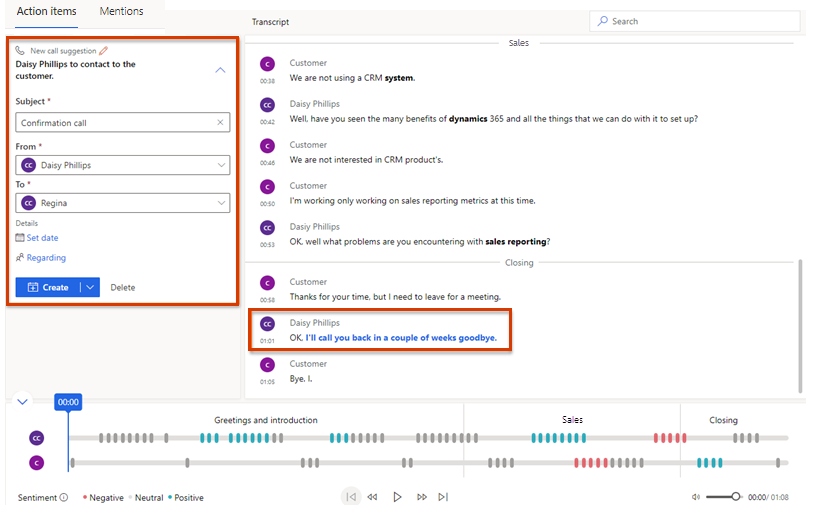
Ескертпе
- Қоңырауды немесе тапсырманы орнату кезінде қосымша мәліметтерді енгізгіңіз келсе, Жасау кеңейтіп, Жасау және өңдеу опциясын таңдаңыз.
- Әрекет элементі қоңырауға, жиналысқа немесе электрондық поштаға қарағанда тапсырма ретінде жақсы өңделеді деп ойласаңыз, Тапсырма жасау таңдаңыз.
- Қоңырау және тапсырма әрекеттерін тіркелген жазба нысанының әрекеттері бойынша және сатушының әрекеттер тізімінен көруге болады.
Ескертулер қойындысы
Ескертулер қойындысында қоңырау кезінде айтылған кілт сөздер, мүдделі тараптар, сұрақтар және бәсекелестер сияқты Талқылау тақырыптары көрсетіледі.
Келесі сурет a Ескертулер қойындысының мысалы болып табылады.
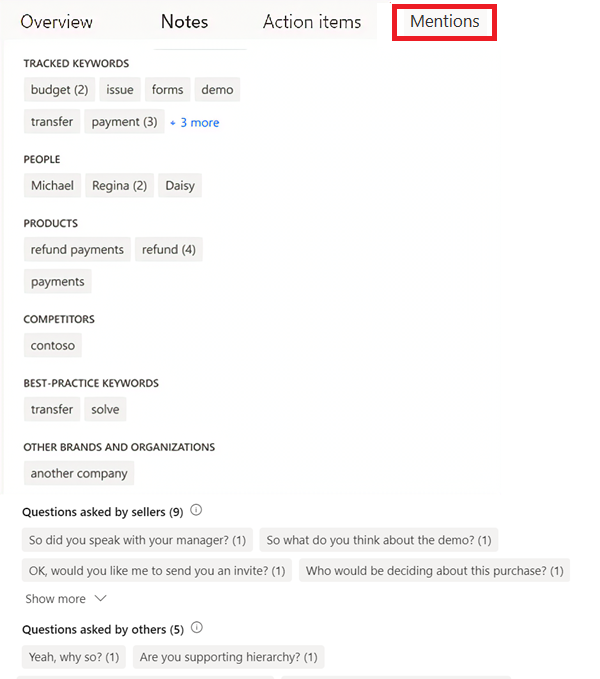
Элемент транскриптте және ойнатуда айтылған кезде көру үшін аталған элементті таңдаңыз.
Белгіленген бәсекелестер: Қоңырау кезінде тұтынушылар айтқан алдын ала анықталған бәсекелестерді көрсетеді.
Белгіленген брендтер: тұтынушы қоңырау кезінде айтқан бренд пен ұйым атауларын (сіздің жеке атаудан басқа) көрсетеді.
Бақыланатын кілтсөздер аталды: Қоңырау кезінде тұтынушылар айтқан алдын ала анықталған кілт сөздерді көрсетеді.
Ескертілген кілт сөздер: Қоңырау кезінде ең жиі айтылған кілт сөздер мен терминдерді көрсетеді.
Адамдар: Қоңырау кезінде айтылған адамдардың атын көрсетеді; мысалы, Сара Контосодан қоңырау шалуда.
Уақыт: Қоңырау кезінде уақыт пен күнге қатысты ескертулерді көрсетеді; мысалы, келесі аптада сөйлесейік.
Бағалар: Қоңырау кезінде айтылған бағаларды көрсетеді; мысалы, өнімнің құны $50 болады.
Сатушылар қойған сұрақтар: Қоңырау кезінде Dynamics 365 пайдаланушылары қойған сұрақтарды көрсетеді. Мысалы, демонстрация туралы не ойлайсыз?
Басқалар қойған сұрақтар: Қоңырау кезінде басқа қатысушылар қойған сұрақтарды көрсетеді.
Қоңырау жазбасы және аудармасы
Транскрипт қойындысы сіз оқуға, түсініктеме беруге және аударуға болатын қоңыраудың жазбаша жазбасын және қоңыраудың уақыт шкаласын көрсетеді. Келесі суретте a Транскрипт қойындысының мысалы көрсетілген.
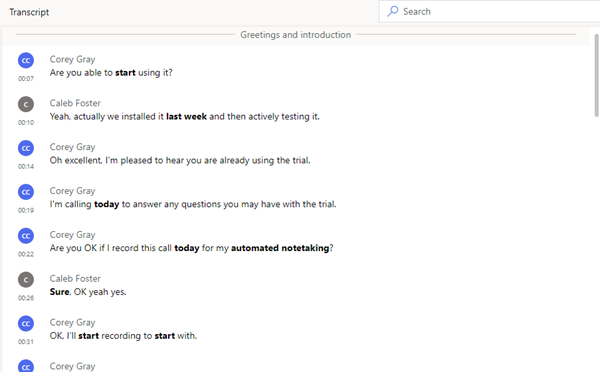
- Менеджер ретінде сіз транскриптті қарап шығып, пікір қалдыра аласыз, мысалы, сатушының болашақта ұқсас жағдайды қалай шешуге болатынын ұсыныңыз.
- Сатушы ретінде сіз менеджеріңіз немесе жаттықтырушыңыз жазған жазбалар мен пікірлерді қарап шыға аласыз.
Сіз пікірлерге жауап бере аласыз немесе өз пікірлеріңізді қоса аласыз. Меңзерді транскрипттің сәйкес аймағына апарыңыз, өзіңіз жауап беру немесе пікір жазу үшін Пікір қосу пәрменін таңдаңыз, содан кейін Сақтаутаңдаңыз. Түсініктеме белгішесі хронологиядағы сәйкес уақытқа да қосылады.
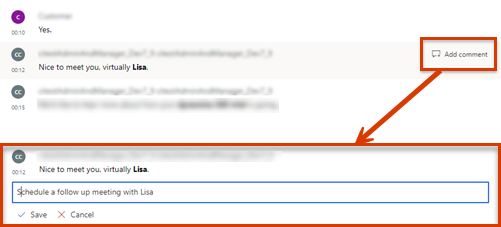
Сөйлесуде атап өтілген брендтер, бақыланатын кілтсөздер және бәсекелестер жазбада қалың мәтін пішінінде жазылады.
Егер транскрипт ағылшын тілінен басқа тілде болса (және Microsoft қолдайтын тілдердің бірі болса), транскриптті ағылшын тіліне түрлендіру үшін аудару белгішесін ![]() таңдауға болады.
таңдауға болады.
Қоңырауды ойнату уақыт шкаласы мен сегменттеу
Келесі суретте қоңырауды ойнату хронологиясының мысалы көрсетілген.
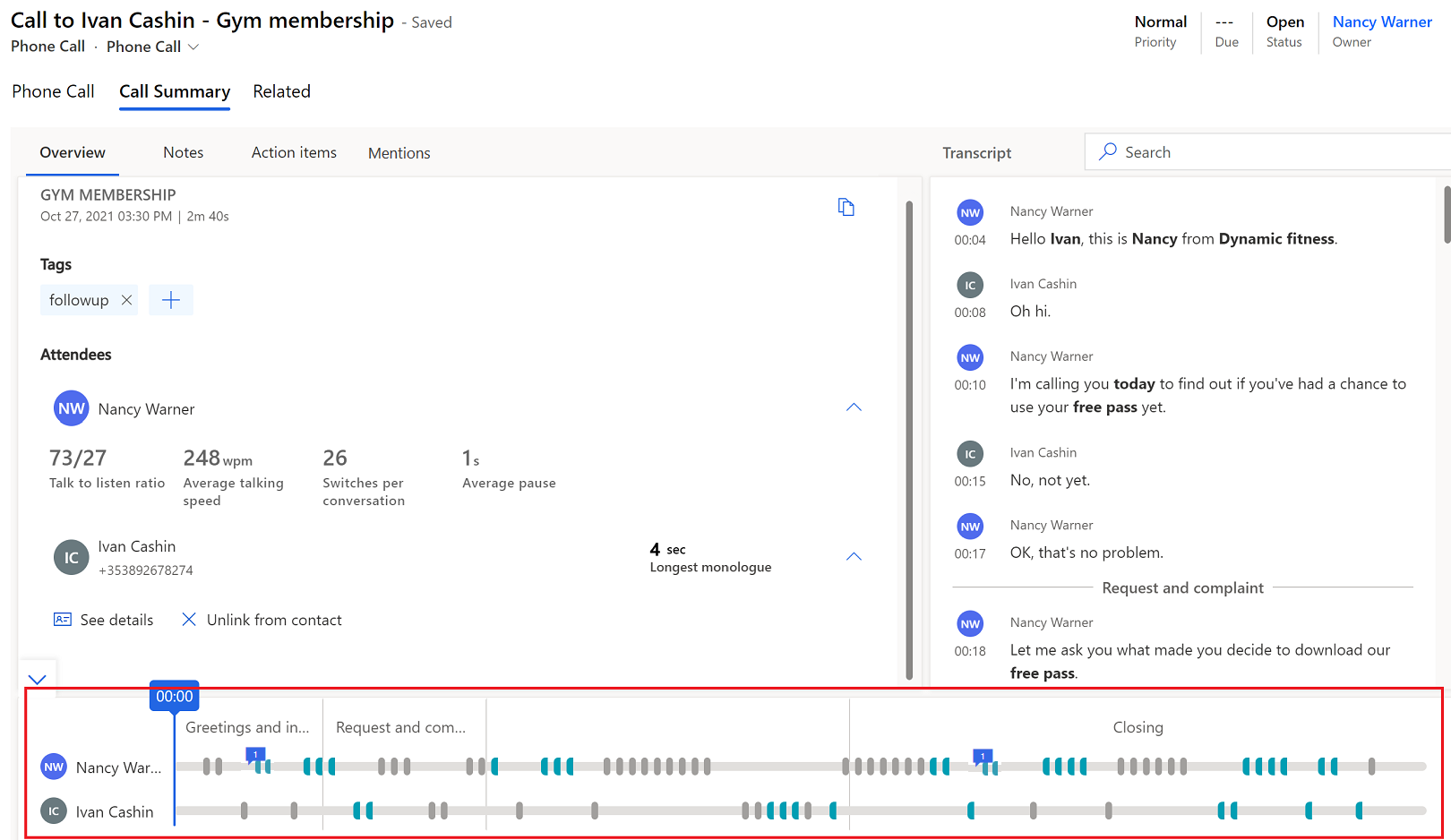
Қоңырауды ойнату мүмкіндігін пайдаланып, жазылған қоңырауды толығымен тыңдауға немесе уақыт шкаласында орындалу жолағын сүйреу немесе тыңдауды бастағыңыз келетін белгілі бір нүктені таңдау арқылы таңдауға болады. Қоңырау жазбасы автоматты түрде қоңыраудың сол сәтіне ауысады. Сондай-ақ қоңырауды кідіртуге, артқа айналдыруға және алға жылжытуға және дыбыс деңгейін қалауыңыз бойынша реттеуге болады. Ойнату уақыт шкаласында сөйлесуде анықталған пікірлер (оң, бейтарап немесе теріс) де көрсетіледі.
Ескертулер қойындысына өтіп, кілт сөзді немесе басқа ескертулерді таңдағанда, таңдалған сөздің айтылған уақытын көрсету үшін ойнату хронологиясында гауһар белгішесі пайда болады. Сондай-ақ көрсеткіні кілтсөздің үстіне апару арқылы уақыт шкаласында сұр алмас тәрізді белгішені көрсетуге болады.
Сондай-ақ, уақыт шкаласында әріптестеріңіз қосқан пікірлерге жылдам өтуіңізге болады. Транскрипттегі сәйкес түсініктемеге өту үшін уақыт шкаласында түсініктеме белгішесін (![]() ) таңдаңыз.
) таңдаңыз.
Уақыт шкаласында сөйлесудің қалай сегменттелгенін көруге болады. Сегментте талқыланған тақырыптар (бар болса) анықталды. Сөйлесуді тереңірек зерттеу үшін сіз белгілі бір сегментті таңдап, оған қатысты түсініктерді көре аласыз. Сегменттердің кейбір мысалдары кіріспе, шешім, баға ұсынысы және қоңырауды жабу болып табылады. Жазба сегменттің басталуы көрсетілетіндей етіп реттелген және таңдалған сегмент үшін ойнату уақыт шкаласы бөлектелген. Егер таңдалған сегмент кез келген әрекет элементтерін немесе кілтсөздерді қамтыса, олар тиісті қойыншаларда көрсетіледі.
Қолданбаңыздан опцияларды таба алмайсыз ба?
Үш ықтималдық бар:
- Сізде қажетті лицензия немесе рөл жоқ. Осы беттің жоғарғы жағындағы Лицензия және рөл талаптары бөлімін тексеріңіз.
- Әкімшіңіз мүмкіндікті қоспаған.
- Ұйымыңыз реттелетін бағдарламаны пайдаланып жатыр. Нақты қадамдарды әкімшіңізбен тексеріңіз. Бұл мақалада сипатталған қадамдар дайын Сату орталығы және Sales Professional бағдарламаларына тән.
Қатысты ақпарат
Сұхбат интеллектісі шолуы
Әрекеттерді қадағалаңыз және басқарыңыз
Dynamics 365 жүйесінде қоңырау жазбалары мен транскрипттерін көру Тұтынушыға қызмет көрсету